Nesta lição, você adiciona mobiliário urbano na estrada. Estes objetos estão na categoria Civil View de objetos posicionados.
Configurar a lição:
- Continue trabalhando em sua cena da lição anterior ou
 abra
\civil_view\linkroad_4.max.
abra
\civil_view\linkroad_4.max.
Adicionar iluminação de rua:
- No navegador de cena, selecione a linha de central da estrada, o C3Dbaseline-Link Road-Centreline 1.
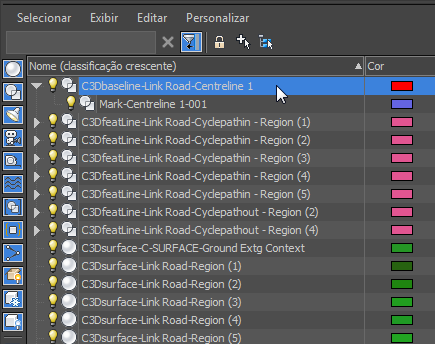
- No menu do Civil View, escolha Civil View
 Editor de estilos de posicionamento de objetos.
Editor de estilos de posicionamento de objetos.
O 3ds Max perguntará se você deseja usar a forma selecionada como uma forma principal.
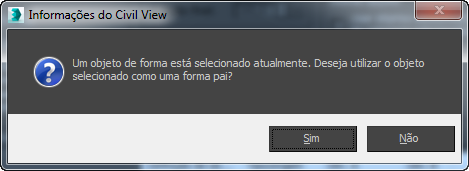
- Clique em Sim.
O mobiliário urbano e os veículos serão posicionados com relação a esta forma, a linha central da estrada.
- Na barra de ferramentas acima da lista de elementos, clique em
 (Adicionar novo elemento).
(Adicionar novo elemento).
O 3ds Max adiciona um elemento à lista. Por padrão, este é um veículo.
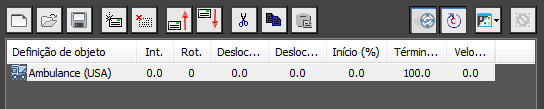
- No Editor de elemento em direção à parte inferior do Editor OPS (o painel biblioteca), clique na guia Mobiliário.
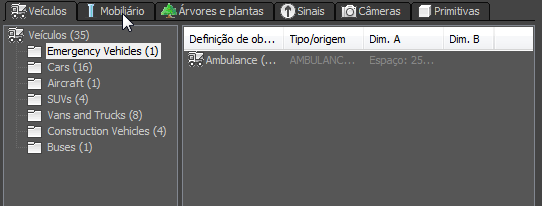
Os painéis exibem listas de mobiliário urbano.
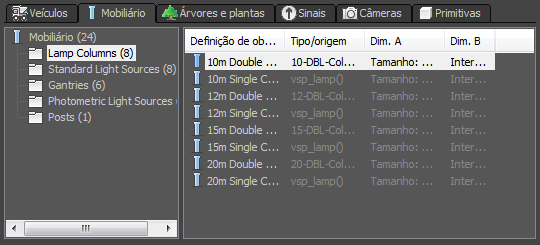
- Clique com o botão direito na lista da direita e, no menu suspenso selecione Ícones Grandes.
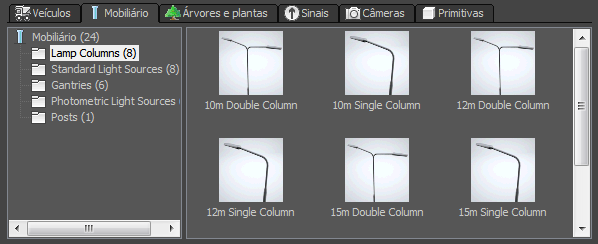
- Clique para realçar a entrada de 10m da Coluna Única.
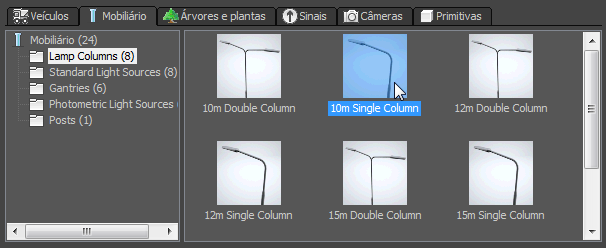
- No grupo Posição Longitudinal, selecione Várias (Intervalo Regular) e, em seguida, no grupo Posição Lateral, altere o valor de Deslocamento Horiz[ontal] para 8,6.
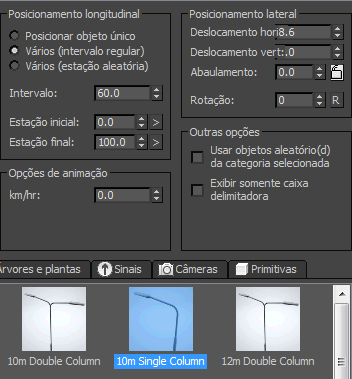
- Clique em Aplicar.
Na viewport, a iluminação de rua agora aparece ao longo da lateral da estrada. São mais fáceis de ver se você pressionar F4 para ativar faces de arestas.
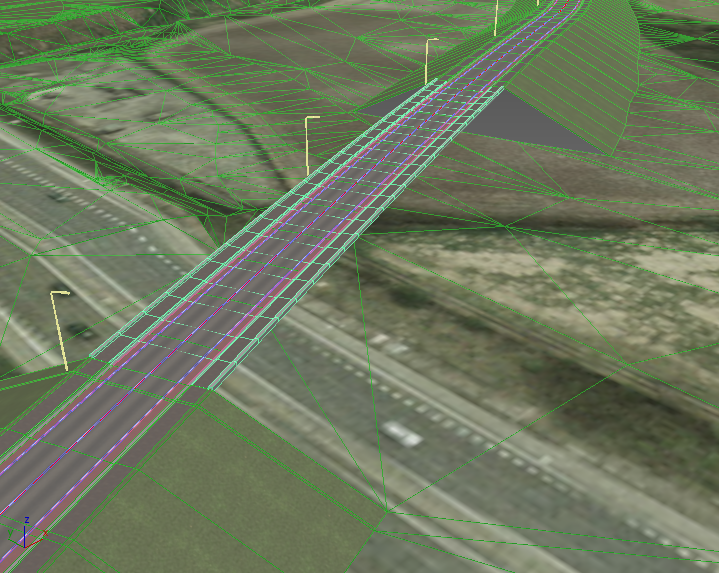
Adicionar iluminação de rua correspondente no outro lado da estrada:
- Na lista de elementos, clique para realçar a entrada de 10m da Coluna Única.
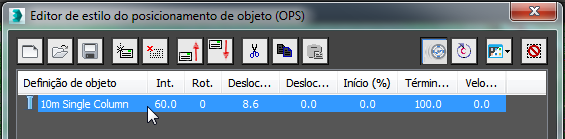
- Na barra de ferramentas, clique em
 (Copiar Elemento) e, em seguida, clique em
(Copiar Elemento) e, em seguida, clique em  (Colar Elemento) para adicionar uma entrada duplicata da iluminação de rua à lista.
(Colar Elemento) para adicionar uma entrada duplicata da iluminação de rua à lista.
- Clique para realçar a nova entrada de iluminação de rua.

- No grupo Posição Lateral, alterar o Deslocamento Horiz[ontal] para –8,6 e a Rotação para 180.
- Clique em Aplicar.
Agora a iluminação de rua alinha os dois lados da estrada.
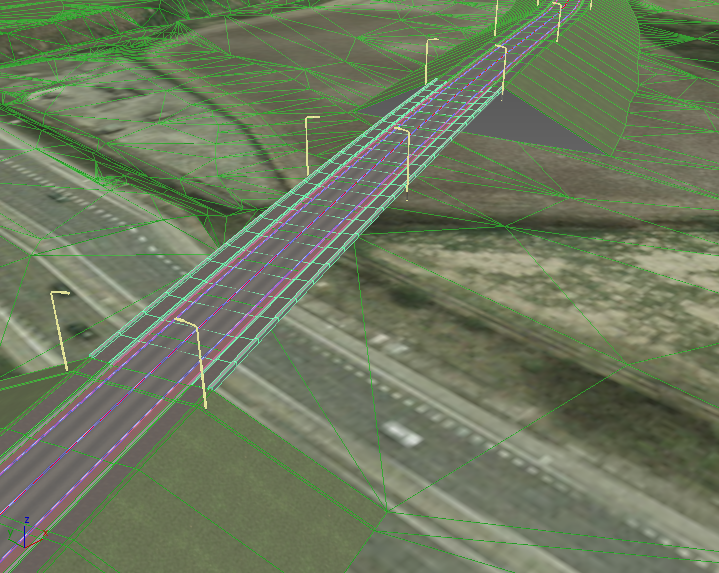
Adicionar uma placa de rua:
- Na barra de ferramentas, clique em
 (Adicionar novo elemento).
(Adicionar novo elemento).
O novo elemento será a placa de rua.
- Se o novo elemento não é o último na lista, clique em
 (Mover o elemento selecionado para baixo) até que se torne o último.
(Mover o elemento selecionado para baixo) até que se torne o último.
- No editor de elemento, clique na guia Placas.
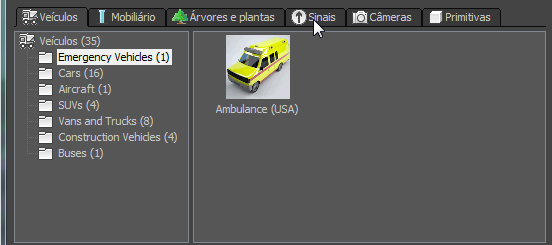
- Com o grupo Variados realçado na hierarquia à esquerda, role para baixo a lista à direita e clique para realçar a placa com a legenda GREENVILLE.
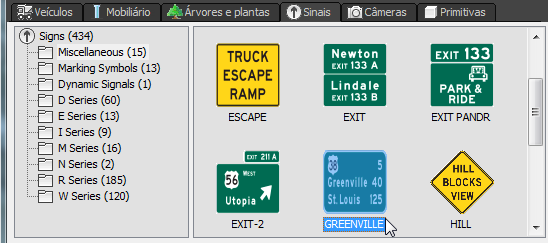
- No grupo Posição Longitudinal, assegure-se de que Posicionar Objeto Único seja escolhido, e altere o valor da Estação Inicial para 50,0. No grupo Posição Lateral, defina o Deslocamento Horiz[ontal] para –8,0.
- Clique em Aplicar.
O sinal não é imediatamente visível na viewport. O sinal está próximo ao início da rodovia, que está na distância próxima da parte superior da cena.
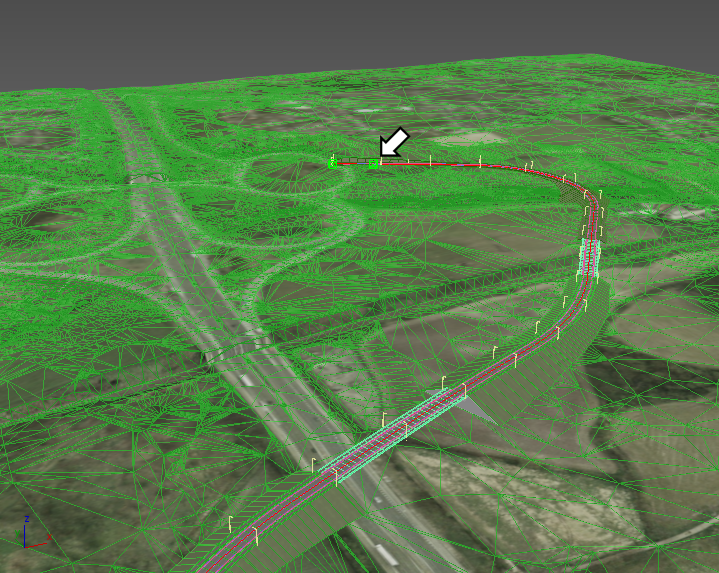
É possível utilizar
 zoom,
zoom,  pan e
pan e  girar para reposicionar a viewport, portanto, você terá uma visão da placa ao longo da lateral da estrada.
Dica: Para efetuar o pan mais rapidamente enquanto aproxima o zoom da cena, mantenha pressionada a tecla
girar para reposicionar a viewport, portanto, você terá uma visão da placa ao longo da lateral da estrada.
Dica: Para efetuar o pan mais rapidamente enquanto aproxima o zoom da cena, mantenha pressionada a tecla enquanto arrasta.
enquanto arrasta.

Salvar o estilo de objetos posicionados:
- Na barra de ferramentas acima da lista elemento, clique em
 (Salvar Estilo).
(Salvar Estilo).
- Quando o 3ds Max alertá-lo, nomeie o estilo como myroadway_furniture.ops.
- Clique em OK para fechar o Editor do Estilo de Posicionamento do Objeto (OPS).
Clique em Sim quando o 3ds Max perguntar se você tem certeza de que deseja fechar a caixa de diálogo.
Ajustar a localização da placa de rua:
- Na viewport, clique em
 para selecionar a placa.
para selecionar a placa.
- Se o Civil View Explorer já não estiver aberto, selecione o menu Civil View
 Civil View Explorer.
Civil View Explorer.
- Na implementação Controlador de Posição
 Guia Posição
Guia Posição  Controle da Estação, defina o valor da estação para 100,0.
Dica: Também é possível utilizar o controle deslizante para ajustar a estação da placa, mas este é um ajuste mais irregular.
Controle da Estação, defina o valor da estação para 100,0.
Dica: Também é possível utilizar o controle deslizante para ajustar a estação da placa, mas este é um ajuste mais irregular.
Salve seu trabalho:
- Salvar a cena como my_roadway_furniture.max.